Kā pievienot logrīkus iPhone sākuma ekrānam operētājsistēmā iOS 17
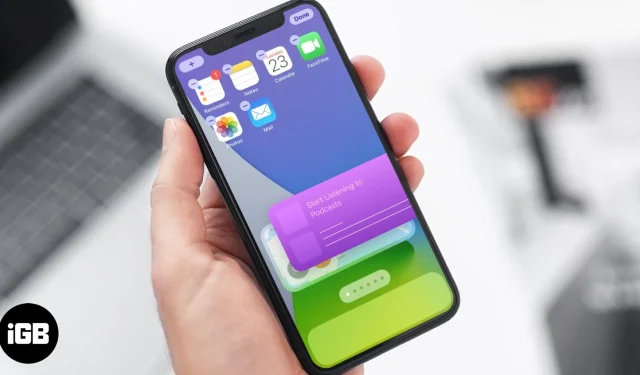
Laika gaitā Apple iPhone sākuma ekrānā ir ieviesis radikālas dizaina izmaiņas, izmantojot interaktīvus logrīkus, lietotņu bibliotēku un daudz ko citu. Izpētīsim vairāk par šo funkciju un sapratīsim, kā pievienot logrīkus iPhone sākuma ekrānam operētājsistēmā iOS 17.
- Kā iPhone sākuma ekrānam pievienot interaktīvus logrīkus
- Kā iPhone sākuma ekrānam pievienot kaudzes logrīkus
- Kā iPhone sākuma ekrānam pievienot viedo steka logrīku
Kā iPhone sākuma ekrānam pievienot interaktīvus logrīkus
- Turiet nospiestu sākuma ekrāna tukšo vietu, līdz lietotnes sāk kustēties, vai turiet nospiestu jebkuru lietotni, kontekstuālajā izvēlnē pieskarieties Rediģēt sākuma ekrānu.
- Šeit pieskarieties “+” ekrāna augšējā kreisajā stūrī
- Logrīku galerijā atlasiet logrīku pēc savas izvēles, ko pievienot.
- Tagad velciet pa kreisi/pa labi, lai izvēlētos vēlamo izmēru, un pieskarieties Pievienot logrīku.
- Logrīks tiks parādīts jūsu iPhone sākuma ekrānā. Velciet, lai to pārvietotu.
Piezīme. Varat arī pievienot logrīku no galerijas, turot, velkot un nometot to tieši sākuma ekrānā. - Augšējā labajā stūrī
pieskarieties Gatavs , lai iestatītu logrīku.
Papildus dažādām lietotnēm jums ir arī iespēja izvēlēties logrīka izmēru — mazu, vidēju vai lielu. Izvēlieties izmēru saprātīgi, jo no tā ir atkarīgs logrīka informācijas blīvums.
Ja skatā Šodien jau ir daži krājumu lietotņu logrīki, logrīkus varat pārsūtīt arī no turienes. Vienkārši turiet un velciet logrīku no šodienas ekrāna uz sākuma ekrānu.
Kā iPhone sākuma ekrānam pievienot kaudzes logrīkus
Spēlēšana ar logrīkiem ir jautra, taču tā var aizņemt daudz ekrāna vietas. Bet ko darīt, ja mēs varam tos sakraut, lai ietaupītu vietu, un vajadzības gadījumā pārvilkt tos. Izklausās jauki, vai ne? Varat izveidot līdz pat 10 logrīku kaudzes. Lūk, kā to izdarīt:
- Atveriet logrīku galeriju → Pievienojiet vienu no logrīkiem, ko vēlaties pievienot sākuma ekrāna kaudzītei.
- Pieskarieties “+” , turiet un velciet otru logrīku, kuru vēlaties pievienot, un nometiet to uz pirmā logrīka, lai izveidotu kaudzi.
Piezīme. Kaudzei varat pievienot tikai tāda paša izmēra logrīkus. Tāpēc pirms logrīka vilkšanas un nomešanas atlasiet pareizo izmēru
- Atkārtojiet otro darbību, lai stekam pievienotu citus logrīkus
Un, lai gan tas ir diezgan gudrs, kā būtu ar viedāku komplektu, tas ir intuitīvs un daudz noderīgāks.
Kā iPhone sākuma ekrānam pievienot viedo steka logrīku
Apple ir ļoti inteliģenti iekļāvusi Smart Stack funkciju, kas izmanto ierīcē esošo informāciju, lai īstajā laikā piedāvātu jums pareizo logrīku.
Piemēram, logrīks Ziņas vai Laikapstākļi no rīta, Kalendārs dienas laikā un Maps viens parastajā ceļā uz darbu un mājām.
- Atveriet logrīku galeriju → pieskarieties Smart Stack.
Piezīme. Parasti šo opciju vispirms atradīsit logrīku galerijā, ja ne, ritiniet uz leju un sarakstā atlasiet Smart Stack. - Izvēlieties kaudzes izmēru → Pieskarieties Pievienot logrīku.
- Velciet to pāri ierīcei, lai iestatītu to vajadzīgajā pozīcijā, un pēc tam pieskarieties pie Gatavs.

Tieši tā! Visas dienas garumā jums būs daudz svarīgu krājuma lietotņu, kas vadīs, palīdz un sniedz jums datus.
Bet ko darīt, ja vēlaties pielāgot Smart Stack lietotnes, par laimi, Apple to ir arī padarījis iespējamu!
Kā pielāgot steka logrīkus iPhone tālrunī
Varat rediģēt logrīku Stack, lai tas lieliski atbilstu jūsu vajadzībām. No lietotnes prioritātes līdz datiem, ko tās jums aizdod.
- Pievienot kaudzītei jaunu logrīku — atveriet logrīku galeriju, velciet un nometiet līdzīga izmēra logrīku kaudzē.
- Izslēdziet viedo rotāciju — ja nevēlaties, lai ierīce automātiski sajauktu logrīkus atkarībā no lietojuma, ir vienkārša izeja. Turiet nospiestu pogu Kopa → Rediģēt kopu → Izslēgt viedo pagriešanu.
- Pārkārtojiet lietotnes — turiet nospiestu logrīku Stack un kontekstuālajā izvēlnē atlasiet Rediģēt kopu . Tagad turiet un velciet trīs rindiņu ikonu logrīka priekšā uz vēlamo pozīciju.
- Noņemt lietotni no skursteņa logrīka — turiet nospiestu logrīku Stack → Rediģēt kopu , velciet pa kreisi un pieskarieties dzēst. Vēl viena metode ir ritināt pa kaudzi, ilgi nospiest, kad logrīks atrodas ekrānā, un pieskarieties vienumam Noņemt “nosaukums”.
- Dzēst kaudzes logrīkus — turiet nospiestu kopu un kontekstuālajā izvēlnē pieskarieties vienumam Noņemt kopu . Atcerieties, ka varat izmantot to pašu metodi, lai izdzēstu jebkuru logrīku no iPhone sākuma ekrāna.
Tas pagaidām ir viss!
Rezumējot, logrīku pievienošana iPhone sākuma ekrānam operētājsistēmā iOS 17 ir vienkārša, un tas piedāvā fantastisku veidu, kā personalizēt un optimizēt ierīces lietotāja pieredzi. Neatkarīgi no tā, vai vēlaties ātri piekļūt savām iecienītākajām lietotnēm, reāllaika atjauninājumiem vai ieskatu kalendārā, iOS 17 logrīku funkcija ļauj pielāgot sākuma ekrānu savām vēlmēm.
Es ceru, ka šī rokasgrāmata jums noderēja. Ja jums ir vēl kādi jautājumi, dariet man tos tālāk esošajos komentāros!




Atbildēt